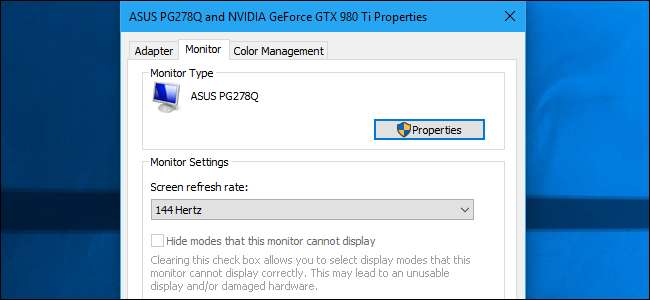
Päivitysnopeus on niiden kertojen määrä, jolloin näyttö päivittää uusilla kuvilla sekunnissa. Esimerkiksi 60 Hz: n virkistystaajuus tarkoittaa, että näyttö päivittyy 60 kertaa sekunnissa. Suurempi virkistystaajuus saa kuvan tasaisemmaksi.
Miksi päivittää hinnat
Virkistystaajuuden muuttaminen oli tärkeämpää vanhemmissa CRT-näytöissä, joissa alhainen virkistystaajuus johtaisi todellakin siihen, että näyttö vilkkuu näkyvästi päivityksen aikana. Korkeampi virkistystaajuus eliminoi visuaalisen välkkymisen .
Modernilla litteällä LCD-näytöllä et näe välkkymistä pienemmällä virkistystaajuudella. Suurempi virkistystaajuus johtaa kuitenkin paljon tasaisempaan kuvaan. Siksi pelaamiseen suunnitellut kalliit näytöt mainostavat suuria virkistystaajuuksia, kuten 144 Hz tai 240 Hz, mikä on iso askel tavallisen PC-näytön 60 Hz: n virkistystaajuudesta. Meille ero on havaittavissa, vaikka liikuttaisimme hiirtä ruudulla.
Suurin käytettävissä oleva virkistystaajuus riippuu näytöstäsi. Yleensä halvemmat näytöt tukevat alhaisempia virkistystaajuuksia kuin kalliimmat näytöt. Jos tietokoneeseen on kytketty useita näyttöjä, jokaisella on oma erillinen virkistystaajuusasetuksensa.
Kun ostoksilla monitoria varten , korkeampi virkistystaajuus on yleensä parempi, mutta se ei ole aina tärkeintä etsiä. On muita tärkeitä näkökohtia, kuten vasteaika, väritarkkuus ja näytön katselukulma. Mutta haluat aina käyttää korkeinta virkistystaajuutta, jota näyttö tukee.
Yleensä nykyaikaisten tietokoneiden tulisi automaattisesti valita paras ja korkein virkistystaajuus jokaiselle liitetylle näytölle. Mutta tämä ei aina tapahdu automaattisesti, joten saatat joutua joskus muuttamaan virkistystaajuutta manuaalisesti.
Kuinka muuttaa virkistystaajuutta Windows 10: ssä
Jos haluat muuttaa näytön virkistystaajuutta Windows 10: ssä, napsauta hiiren kakkospainikkeella työpöytää ja valitse sitten Näyttöasetukset-komento.
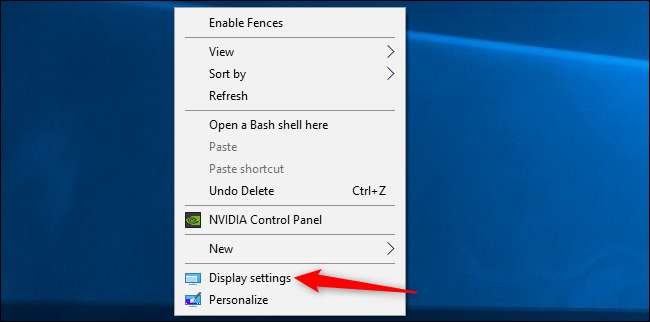
Vieritä hiukan alas oikealla ruudulla ja jatka napsauttamalla "Advanced Display Settings" -linkkiä.
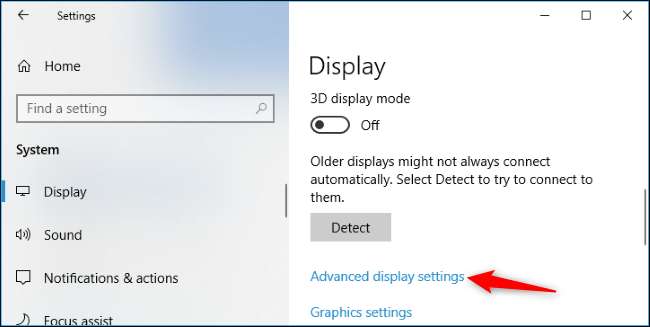
Napsauta "Näytön sovittimen ominaisuudet" -linkkiä määritettävän näytön alla.

Napsauta "Monitor" -välilehteä avautuvassa ominaisuusikkunassa ja valitse haluamasi virkistystaajuus "Screen Refresh Rate" -ruudusta. Napsauta “OK” jatkaaksesi. Muutoksesi tulee voimaan välittömästi.
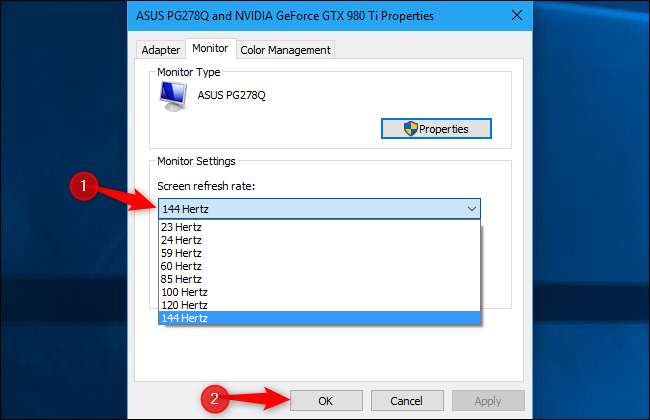
Virkistystaajuuden muuttaminen Windows 7: ssä
Jos haluat muuttaa näytön virkistystaajuutta Windows 7: ssä, napsauta hiiren kakkospainikkeella työpöytää ja valitse sitten Näytön tarkkuus -komento.
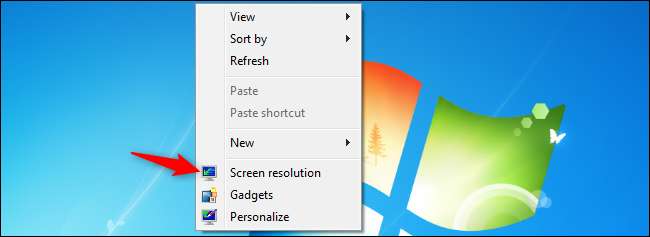
Jos tietokoneeseen on kytketty useita näyttöjä, valitse täältä se, jonka haluat määrittää. Napsauta Lisäasetukset-linkkiä muuttaaksesi sen asetuksia.
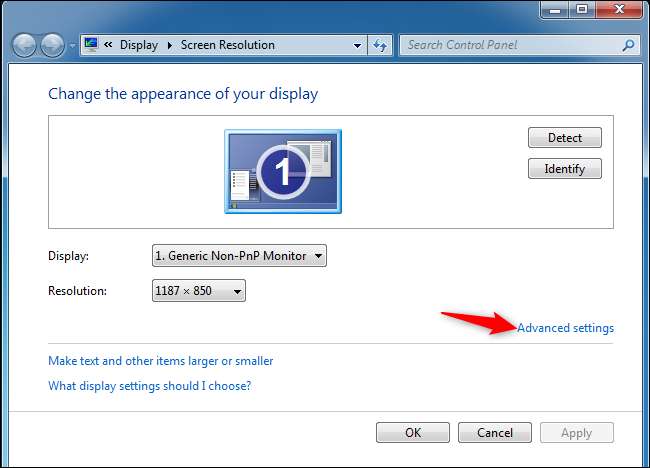
Napsauta "Monitor" -välilehteä ja valitse sitten haluamasi virkistystaajuus "Screen Refresh Rate" -ruudusta. Tallenna muutokset napsauttamalla “OK”. Windows vaihtaa välittömästi uuteen virkistystaajuuteen.
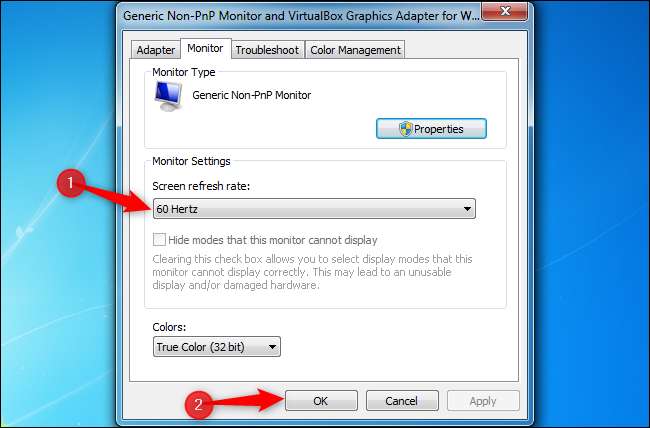
Mitä "piilotustilat, joita tämä näyttö ei voi näyttää" tekee?
Näet myös "Piilota tilat, joita tämä näyttö ei voi näyttää" -valintaruudun "Näytön virkistystaajuus" -vaihtoehdon alla. Monissa tapauksissa tämä vaihtoehto näkyy harmaana, ja tässä esitetyt vaihtoehdot ovat ainoat, jotka voit valita.
Joissakin tapauksissa tämä vaihtoehto on käytettävissä, ja voit poistaa Piilota tilat, joita tämä näyttö ei voi näyttää -valintaruudun, jolloin näet lisää näytön virkistystaajuusvaihtoehtoja. Toisin sanoen tämä näyttää vaihtoehdot, joita näyttösi väittää, ettei se voi tukea.
Nämä vaihtoehdot eivät todennäköisesti toimi näytön kanssa, ja saatat nähdä tyhjän ruudun tai virheilmoituksen, jos valitset ne. Windows varoittaa, että tämä voi jopa vahingoittaa näyttöäsi. Emme suosittele tämän asetuksen hemmottelua, ellet tiedä mitä olet tekemässä.
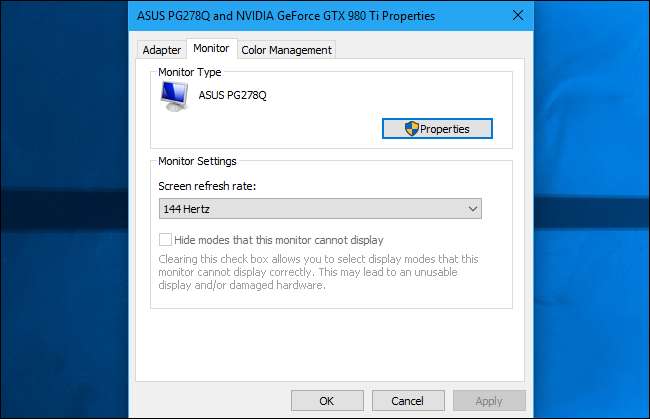
Jos et voi valita virkistystaajuutta, tiedät, että monitorisi tukee sitä
Windowsin pitäisi näyttää automaattisesti kaikki näytön tukemat virkistystaajuudet. Jos et näe päivitysnopeutta, jota näyttösi mainostajat tukevat vaihtoehtona Windowsissa, sinun on ehkä tehtävä joitain vianmääritysohjeita.
Saatat esimerkiksi joutua päivitä näytönohjaimet korkeamman virkistystaajuuden ottamiseksi käyttöön. Tai jos käytät hidasta näyttökaapelia, jolla ei ole tarpeeksi tietoja korkean resoluution näyttöön suurella virkistystaajuudella, saatat tarvita paremman kaapelin. Tässä on lisää vinkkejä näytön mainostaman virkistystaajuuden saamiseksi.
LIITTYVÄT: Kuinka saada 120 Hz: n tai 144 Hz: n näyttö käyttämään sen mainostettua virkistystaajuutta







